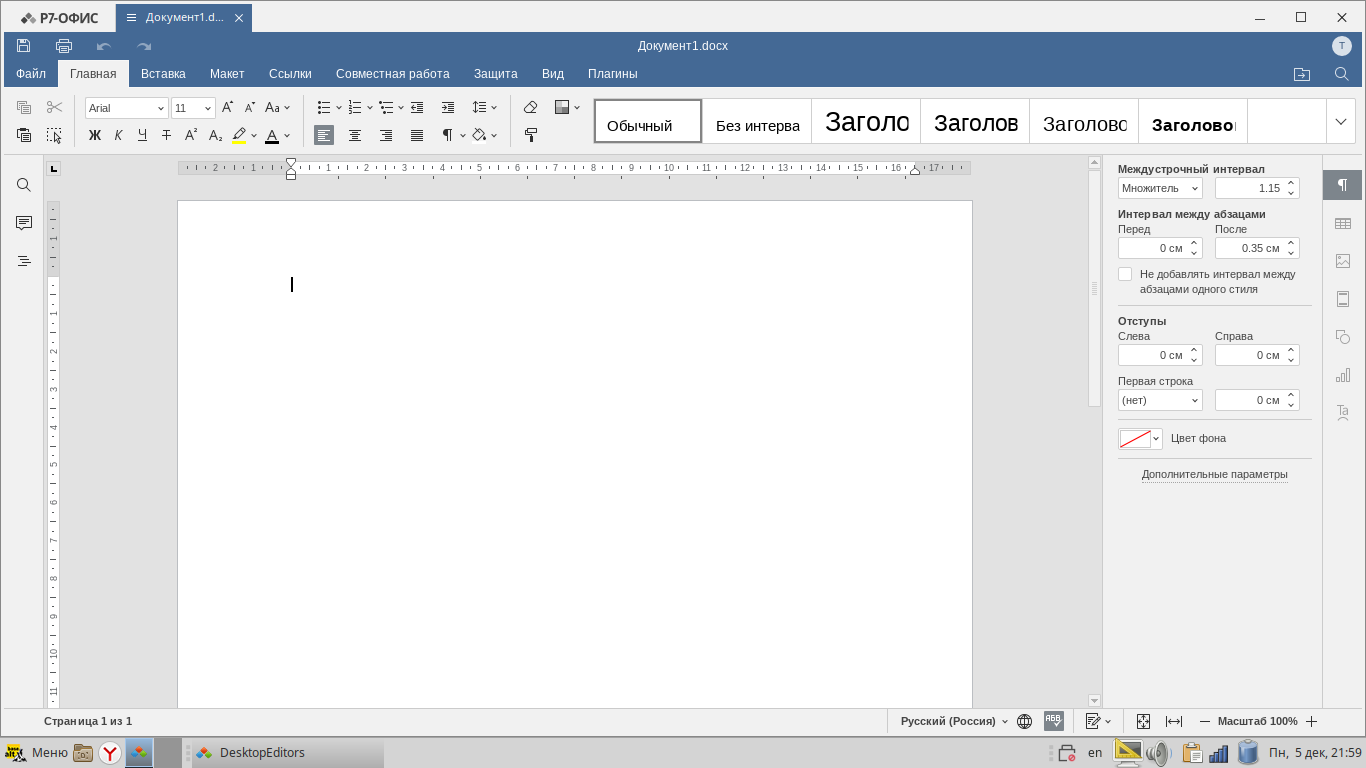Microsoft Office – это многофункциональный и крайне удобный продукт для работы с документами, но далеко не единственный в своем роде. За время его существования было выпущено много альтернативных программных средств, которые не только похожи, но и даже лучше по некоторым параметрам.
Что может стать бесплатной альтернативой Microsoft Office – расскажу в сегодняшней статье.
Microsoft Office Online
Первый аналог Microsoft Office – Microsoft Office, как бы это странно ни звучало. Но не обычная версия, а онлайн, доступ к которой открывается через любой браузер. Оригинальный пакет доступен при оплате подписки, а вот веб-версия позволяет использовать некоторые продукты бесплатно, в частности Word, Excel, PowerPoint и OneNote.
Такой вариант отлично подойдет для тех, кто ранее использовал Microsoft Office и не хочет уходить от его интерфейса и удобства использования. Веб-версия – это точно такой же дизайн, те же форматы файлов и многое другое.
Без минусов тут, конечно, не обойтись: один из существенных – это невозможность работать в режиме офлайн. Для использования веб-версии потребуется регулярное интернет-соединение, что может стать существенным недостатком для многих. Также в таком формате нет сводных таблиц и редактора баз данных, отсутствует поддержка RTF, HTML и прочих форматов.
Особенности:
- документы можно скачать на компьютер в форматах MS Office или открытых форматах для редактирования офлайн, а также экспортировать в PDF;
- поддерживает все форматы документов Microsoft: docx, xlsx, pptx и их более ранние версии (doc, xls, ppt), а также открытые форматы odt, ods, odp;
- открывает доступ к таким продуктам, как Word, Excel, PowerPoint и OneNote.
Платформы: Web
Официальная страница: Microsoft Office Online
Комьюнити теперь в Телеграм
Подпишитесь и будьте в курсе последних IT-новостей
Подписаться
Google Документы, Таблицы и Презентации
ПО от Google – это, пожалуй, лучшее, что можно найти в виде альтернативы для Microsoft Office. В отличие от предыдущего продукта, инструментарий от Гугла позволяет работать в офлайн-режиме, но для этого потребуется скачать специальное расширение для Chrome.
Продукты от Google были разработаны для командной работы: документами и другими файлами можно легко делиться по ссылке, что позволяет в режиме онлайн работать над одним файлом нескольким пользователям. Кроме того, у приложений есть мобильная версия, позволяющая также редактировать и просматривать Google-файлы. Вдобавок к этому инструменты хорошо работают с другими продуктами компании, будь то «Google Диск», «Календарь» или «Gmail».
Другая особенность – сохранение файлов в привычных форматах Microsoft. Если вы планируете создать файл и затем отправить его на компьютер, чтобы открыть через Office, то сделать это можно без каких-либо проблем. Работает ровно и наоборот – Google позволяет загружать и работать с файлами из Microsoft Office.
Особенности:
- удобное хранилище файлов: 15 Гб свободного пространства для документов, таблиц, презентаций и других типов файлов;
- созданные файлы в Google всегда под рукой: в браузере или мобильном приложении;
- автоматическое сохранение файлов без дополнительных действий;
- привычный офисный функционал и стандартный набор инструментов, как и в Microsoft Office.
Платформы: Web
Официальная страница: Google Документы, Таблицы и Презентации
Apple iWork
Лучшая альтернатива от Apple – iWork. Сервис включает в себя такие инструменты, как Pages, Numbers и Keynote, которые ничем не уступают продукциям Microsoft Office. Они позволяют работать как с документами, так и с таблицами и презентациями.
Есть один небольшой минус – это необычный интерфейс, к которому стоит привыкнуть, если ранее вы пользовались компонентами от Microsoft. При этом все стандартные файлы Office будут отлично работать в iWork.
Стоит также отметить, что данный сервис это не только про iOS и macOS. Им спокойно можно пользоваться и на Windows, но только в этом случае будет использоваться веб-версия через iCloud.
Особенности:
- мгновенное переключение между iPad, Mac и iPhone благодаря функции Handoff;
- полноценная поддержка форматов MS Office;
- в документы, таблицы и презентации нельзя вставлять другие медиаданные, кроме фотографий;
- совместный режим работы в режиме реального времени.
Платформы: Web, iOS, macOS
Официальная страница: Apple iWork
Calligra Suite
Один из самых старых офисных пакетов для Linux, разработанный в далеком 1997 году, был предназначен для рабочего стола KDE, но вполне может быть использован владельцами компьютеров на базе Windows или macOS.
Изначально он выпускался как KOffice, но в 2010 году, после разделения компании, получил название Calligra Suite. Пакет имеет открытую лицензию и распространяется бесплатно, в него входит 10 программ для решения множества офисных задач.
Помимо стандартных Words (текст), Sheets (таблицы), Stages (презентации), Braindump (заметки) и Kexi (базы данных), пакет включает растровый (Krita) и векторный (Karbon) графические редакторы, редактор диаграмм и блок-схем (Flow), приложения для управления проектами (Plan) и создания электронных книг (Author).
Особенности:
- может работать с текстовыми документами в форматах .doc, .docx, .odt, .odm, .html и .pdf;
- есть растровый графический редактор, ориентированный на рисование с помощью планшетного устройства;
- есть векторный графический редактор с различными инструментами рисования и редактирования.
Платформы: Linux, Windows, FreeBSD, macOS
Официальная страница: Calligra Suite
WPS Office
WPS Office – это тот продукт, который практически один в один копирует весь инструментарий Microsoft Office. Он был разработан китайской компанией Kingsoft Office Software и состоит из трех программ: Writer для работы с текстом, Spreadsheets – с таблицами, Presentation – с презентациями. Интерфейс и возможности приложений очень похожи на «оригинальные» версии от MS.
Также пакет предоставляет бесплатное пространство объемом 1 Гб в облачном хранилище, похожем на Microsoft OneDrive, а изменения синхронизируются между десктопной версией и мобильным приложением.
Есть две версии WPS Office – бесплатная и платная. Первая периодически показывает рекламу и немного ограничивает функционал для работы с PDF. Вторая же все ограничения убирает и отключает рекламу.
Особенности:
- есть PDF-конвертер, поддерживается экспорт файлов в PDF и популярных офисных форматах;
- свободно открывает и работает с документами, созданными в Microsoft Word (.doc, .docx), Excel (.xls, .xlsx) и PowerPoint (.ppt, .pptx);
- каждый документ открывается в отдельной вкладке, что позволяет быстро переключаться между ними;
- есть приложение для iOS и Android.
Платформы: Windows, Linux, Android, iOS, macOS
Официальная страница: WPS Office
SoftMaker FreeOffice
SoftMaker FreeOffice – очередной клон всеми любимого Microsoft Office, но заметно отличающийся от предыдущего пакета: он больше напоминает старые версии Microsoft Office, нежели новые.
Данный пакет открывает бесплатный доступ к таким аналогам, как Word, Power Point и Excel. Также программа позволяет быстро сохранять файлы в форматах PDF и ePub. По сети, к сожалению, работать нельзя: командная работа невозможна. Кроме того, в софте отсутствует тезаурус, которым привыкли пользоваться многие пользователи офисного ПО.
Особенности:
- все приложения SoftMaker FreeOffice могут экспортировать документы в PDF;
- поддерживает популярные форматы Microsoft Office: .DOCX, .PPT, .XLS и другие;
- работает с операционными системами Windows, Linux и Android;
- поддерживает автоматическую проверку орфографии во всех трех программах.
Платформы: Windows, Linux, Android
Официальная страница: SoftMaker FreeOffice
LibreOffice
Те, кто работал на Linux, должны знать о таком офисном пакете, как LibreOffice – он нередко присутствует в сборках Линукса и пользуется там большой популярностью. В него входят не только аналоги Word, Excel и Powerpoint, но и редактор баз данных, способный заменить Microsoft Access.
Поговорим сразу о минусах: первое, что бросается в глаза – это старомодный интерфейс, похожий на Office 2003. Второе – это отсутствие возможностей совместной работы. Ну и третье – это мобильное приложение, которое есть, но через него можно только просматривать файлы без возможности редактирования.
В то же время LibreOffice может практически все, что умеет Microsoft Office – это поддержка всех стандартных форматов и весь необходимый функционал. Кроме того, данный пакет позволяет подключать специальные плагины, благодаря которым можно добавлять новые «фишки» в программы.
Особенности:
- основной формат файлов – открытый международный формат OpenDocument, но возможна работа и с другими популярными форматами: .XML, .DOC, .XLS, .PPT, .CDR;
- в состав включены такие компоненты, как LibreOffice Writer, LibreOffice Calc, LibreOffice Impress, LibreOffice Draw, LibreOffice Math, LibreOffice Base;
- экспорт в PDF: поддерживается во всех компонентах, кроме Base;
- поддержка сторонних расширений.
Платформы: Windows, Linux, macOS, Android, iOS
Официальная страница: LibreOffice
Р7-Офис
P7-Офис – продукт от отечественного производителя, предлагающий пакет с приятным интерфейсом. За несколько лет работы программный набор превратился в полноценный инструмент с широкими возможностями.
Здесь есть гибкий режим совместного редактирования: несколько пользователей могут работать одновременно, в «быстром» или «строгом» режимах. В первом случае изменения записываются в документ автоматически, во втором – изменяемые части файла блокируются для редактирования другими участниками проекта. Оба режима можно использовать одновременно.
Платформа Р7-Офис доступна в трех вариантах: как облачный сервис, где работа выполняется через браузер, как серверное ПО либо как десктопный вариант для Windows, macOS и Linux. Также есть мобильные версии для Android и iOS.
Особенности:
- максимальная совместимость с Microsoft и поддержка других популярных форматов, включая ODF;
- возможность работать с текстовыми документами, таблицами и презентациями в одном окне, переключаясь между вкладками.
Платформы: Web, Windows, macOS, Android и другие
Официальная страница: P7-Офис
OnlyOffice
OnlyOffice – не просто офисный пакет в браузере. Это многофункциональный портал для совместной работы, включающий в себя управление документами и проектами. Он предназначен для небольших и средних компаний, которые ищут эффективную платформу для управления бизнес-процессами.
В состав пакета входит:
- управление документами;
- онлайн-редакторы документов с поддержкой форматов Word, Excel и Powerpoint;
- управление проектами;
- диаграмма Ганта;
- CRM;
- почтовый агрегатор.
Пакет OnlyOffice работает не только в браузере, но и на компьютере, и даже в мобильном приложении. Онлайн-версия офисного пакета представляет собой простую систему электронного документооборота, что отлично подходит для бизнеса. Надо зарегистрироваться в качестве представителя компании, а в перспективе – платить за место в облаке. Также это касается и мобильного приложения. Полностью открытыми и бесплатными являются только десктопные редакторы.
Особенности:
- полная совместимость с форматами Microsoft Office;
- комментирование и встроенный чат;
- рецензирование и просмотр истории изменений документа;
- есть возможность расширить функциональные возможности плагинами.
Платформы: Web, Windows, Linux, macOS, iOS, Android
Официальная страница: OnlyOffice
OpenOffice
OpenOffice – один из самых «древних» пакетов, разработанный Apache. Сегодня данный офисный пакет распространяется в бесплатном доступе и имеет открытый исходный код. Также одна из его версий превратилась в самостоятельный офисный пакет, известный как LibreOffice.
OpenOffice приобрел популярность в некоторых государственных организациях как свободный некоммерческий продукт, который не сильно уступает по функционалу знаменитому MS Office. Особое распространение пакет получил в образовательных учреждениях и на некоторых предприятиях. Однако он популярен и среди обычных пользователей.
Пакет отлично работает с форматами ODF, на которые в основном и рассчитан. Поддержка форматов Microsoft Office средняя: чем старее формат, тем лучше он поддерживается.
Особенности:
- спокойно работает на очень слабых ПК;
- крайне простой интерфейс программы;
- немного старомодный дизайн.
Платформы: Windows, Linux, macOS
Официальная страница: OpenOffice
Заключение
Сегодня мы увидели, что Microsoft Office – это не единственный в своем роде офисный пакет, которым можно пользоваться на Windows и других платформах. Да, он, можно сказать, «идеальный», но есть масса бесплатных аналогов, которые иногда даже лучше. Естественно, что бесплатные решения предлагают меньше функционала, но на то они и бесплатные. Однако тот же пакет от Google хорошо себя показывает при совместной работе и пользуется большой популярностью.
В общем, выбор за вами! 
Офисные программы нужны на любом компьютере, домашнем или рабочем. Писать рефераты, готовить презентации, считать семейный бюджет в таблице — как ни крути, а без типового софта не обойтись. Самый популярный пакет — Microsoft Office, но за него нужно платить. Если вы не готовы, вот бесплатные альтернативы.
Microsoft Office Online
Платформа: веб
Вообще-то, Microsoft бесплатно предоставляет доступ к своему офисному пакету онлайн через браузер. Но не ко всему: доступны только Word, Excel, PowerPoint и OneNote. Для работы с веб-версией MS Office требуется учетная запись Microsoft (если у вас есть Skype, скорее всего, она у вас есть).
Онлайн-версия MS Office, понятное дело, нативно поддерживает все форматы документов Microsoft — docx, xlsx, pptx и их более ранние версии (doc, xls, ppt), а также открытые форматы odt, ods, odp. Пользоваться ей можно чисто интуитивно, так как ее интерфейс похож на новые версии «настольного» Office. Созданные документы сохраняются в облаке OneDrive. Это значит, что с ними можно совместно работать — достаточно дать доступ нужным людям по ссылке.

>>> Microsoft Office Online
Google Docs
Платформы: веб, Android
Microsoft никогда бы не перевела Office в онлайн, если бы не существовало Google Документов, Презентаций и Таблиц. Самый популярный в мире офисный продукт для совместной работы, интегрированный с Google Диском, операционной системой Android и браузером Chrome.
Для работы нужен аккаунт Google (если у вас Android-смартфон, он у вас есть). Google Документы отлично поддерживают все офисные форматы Microsoft, а также открытые форматы документов. Созданные файлы сохраняются на Google Диске, но их также можно экспортировать на компьютер — в том числе в форматах HTML, RTF, TXT и EPUB. Либо редактировать оффлайн в браузере: для этого нужно установить расширение для браузера Chrome.

>>> Google Docs
МойОфис
Платформы: веб, Android, iOS, iPadOS
Офисный софт от российского разработчика МойОфис может легко заменить платные редакторы документов как на компьютерах, так и на мобильных устройствах частных пользователей.
Офисный пакет «МойОфис Стандартный. Домашняя версия» для ПК содержит редактор текстов и редактор таблиц. Приложения работают как с современными DOCX, XLSX, ODT и ODS, так и устаревшими бинарными (например, DOC, XLS и др.) форматами документов, а также поддерживают простые текстовые форматы TXT. У редакторов МойОфис лаконичный интерфейс, а все популярные функции вынесены на панель инструментов.
Мобильное приложение «МойОфис Документы» — отличный инструмент для просмотра и редактирования документов «на ходу». Удобно, что это решение объединяет в себе инструменты для работы как с текстами, так и с таблицами — не нужно скачивать несколько приложений под разные задачи. Еще одна приятная фишка — отредактированный файл можно отправить сразу из окна приложения по почте или через мессенджер.
Но самое главное — редакторы документов от МойОфис абсолютно бесплатны для частных пользователей, не требуют регистрации и не содержат рекламу. Скачиваешь и пользуешься.
>>> МойОфис
Р7-Офис
Платформы: веб, Android, iOS, iPadOS
Отечественный офисный софт предлагает вполне дружелюбный интерфейс с вкладками, в которых инструменты сгруппированы по типу работы. Он будет понятен даже тем, кто привык к классическому интерфейсу «либры». Программа также работает с документами MSO — этот формат для платформы, можно сказать, «родной».
За несколько лет доводки Р7-Офис превратился в полноценный инструмент с широкими возможностями. Здесь даже есть гибкий режим совместного редактирования: несколько пользователей могут работать одновременно, в «быстром» или «строгом» режимах. В первом случае изменения записываются в документ автоматически, во втором — изменяемые части файла блокируются для редактирования другими участниками проекта. Интересно, что оба режима можно использовать одновременно.
Платформа Р7-Офис доступна в трех вариантах. Во-первых, как облачный сервис от компании «НКТ» — в этом случае пользователи могут работать с системой через браузер. Во-вторых — серверное ПО для развертывания на локальной площадке. В этом случае пользователь получает не только офис, но и систему документооборота, почтовый сервер, платформу для создания корпоративной соцсети, а также инструменты управления всем этим хозяйством. В-третьих — есть десктопные редакторы для Windows, Mac и Linux. Мобильные версии приложений у Р7-Офис тоже есть — как для Android, так и для iOS.
Облачная версия программы доступна бесплатно, но только первые 180 дней. Далее цена составит 175 рублей в месяц при условии годовой подписки.
>>> Р7-Офис=»content_internal_link»>
OnlyOffice
Платформы: веб, Windows, Linux, Mac, iOS, Android
Интереснейший проект OnlyOffice, похоже, поставил себе цель объять необъятное. Это мы так считаем, а в OnlyOffice просто решили создать бесплатный офисный пакет, 100% совместимый с официальными форматами Microsoft: docx, xlsx и pptx. Любой файл (к примеру, ODF), попадающий в редакторы OnlyOffice, конвертируется в один из них. При этом само ПО — открытое, его даже можно «форкнуть» на GitHub.
Проект интересен своей кроссплатформенностью. Во-первых, с документами, презентациями и таблицами можно совместно работать через браузер. Во-вторых, десктопные версии отличаются современным интерфейсом, похожим на новый MS Office. В третьих, мобильные приложения являются полнофункциональными редакторами — не как у предыдущего пакета.

>>> OnlyOffice
WPS Office
Платформы: Windows, Linux, Android, iOS
Этот офисный пакет знаком многим пользователям недорогих телефонов китайской сборки. Дело в том, что это дейcтвительно китайская копия Microsoft Office, причем довольно-таки близкая к оригиналу. Правило «если что-то хорошее есть на Западе, оно обязательно появится в Поднебесной» тут работает на 100%.


>>> WPS Office
OpenOffice
Платформы: Windows, Linux, Mac OS
Напишем об этом редакторе из уважения, ведь это первый конкурент MS Office на платформе Linux. Сейчас он «живет» под крылом Apache Foundation, хотя как сказать живет — ключевые разработчики давно покинули проект, и его состояние мало изменилось с конца нулевых, когда он только «взлетел».


>>> OpenOffice
Apple iWork
Платформы: веб, Mac OS, iOS
Для поклонников устройств и софта Apple есть своя бесплатная альтернатива «офису». Apple Pages, Numbers и Keynote позволяют работать с документами, электронными таблицами и презентациями соответственно.
Для работы с пакетом требуется MacOS, где он предустановлен, либо Apple ID для доступа к облаку iCloud. Если у вас iPhone, Apple ID у вас есть — просто заходите на сайт iCloud и вводите его. Apple iWork совместим с форматами Microsoft Office и спокойно их читает. Программный пакет также предлагает возможности совместной работы с документами, в том числе и с пользователями PC (правда, им тоже придется зарегистрировать Apple ID).
Отличительная особенность данного пакета — использование фирменных «фишек» техники Apple, вроде Apple Pencil на iPad. Кроме того, интерфейс «яблочного» офисного пакета сильно отличается от Microsoft Office — например, в электронных таблицах вы увидите не таблицу, а чистый лист. К этому придется привыкнуть.
>>> Apple iWork
LibreOffice
Платформы: Windows, Linux, macOS, Android, iOS
Самый знаменитый «линуксовый» редактор офисных документов, разрабатываемый добровольцами из Open Document Foundation и предустановленный в популярном дистрибутиве Ubuntu, на самом деле, доступен практически для всех платформ — как десктопных, так и мобильных. А вот веб-версии, как и возможностей совместного редактирования, у него нет — это продукт для индивидуальной работы с документами.

Что может не понравиться современному пользователю, так это старомодный интерфейс редактора, воскрешающий в памяти Office 2003. Отсутствие возможностей совместной работы также не слишком радует в 2019-то году. А самое грустное — мобильные приложения LibreOffice, которые способны исключительно на просмотр файлов: редактировать ими нельзя. Это можно списать на разработку на добровольных началах, но выдержать конкуренцию с такими возможностями уже сложно.
>>> LibreOffice
Читайте также:
- Ищем альтернативу Google и Яндексу: тест 7 поисковиков
- Google Maps: Топ-5 альтернатив
- Skype: лучшие альтернативы
Фото: компании-производители, авторские, Lineofpix
Выбираем замену хорошему, но дорогому ПО от Microsoft.
1. Microsoft Office Online
Платформа: веб.
Полный офисный пакет Microsoft 365 доступен в рамках платной подписки. Но веб‑версии некоторых входящих в него программ вы можете использовать бесплатно. Среди них Word, Excel, PowerPoint и OneNote.
Если вы долгое время работали со стандартным Microsoft Office, то быстро привыкнете к онлайн‑варианту: веб‑версии программ имеют почти такой же дизайн, как их настольные аналоги. Кроме того, у вас не будет никаких проблем с традиционными офисными форматами Microsoft.
Вместе с тем веб‑приложения не предусматривают работу в режиме офлайн и лишены многих продвинутых возможностей вроде сводных таблиц, редактора баз данных и поддержки RTF, HTML и некоторых других форматов. Созданные документы сохраняются в облаке MS OneDrive.
Microsoft Office Online →
2. Google Документы, Таблицы и Презентации
Платформы: веб, iOS, Android.
Набор офисных веб‑приложений от Google идеально подходит для людей, трудящихся в командах. Проект разработан с прицелом на совместное редактирование документов в режиме реального времени, но и для одиночного пользователя он может стать достойной заменой продукции Microsoft.
Благодаря полной кросс‑платформенности получится применять любые устройства. Здесь, в отличие от Microsoft Office Online, документы можно редактировать и без интернета, но для этого нужно скачать расширение для Chrome. Приложения Google удобно интегрируются с другими сервисами компании вроде «Диска», «Календаря» и Gmail.
Несмотря на поддержку форматов Microsoft, сохранённые в Word или PowerPoint файлы иногда теряют часть форматирования при открытии в сервисах Google. Кроме того, последним не хватает некоторых функций и настроек оформления. Но большинство пользователей этого даже не заметит.
«Google Документы», «Таблицы» и «Презентации» →
3. Apple iWork
Платформы: веб, iOS, macOS.
Бесплатная альтернатива пакету Microsoft Office от Apple. iWork включает программы Pages, Numbers и Keynote, которые ничем не уступают продукции конкурента. С их помощью можно работать с текстовыми документами, таблицами и презентациями соответственно.
Если раньше вы использовали Office, приложения в составе iWork покажутся вам непривычными и придётся адаптироваться к новому интерфейсу. Зато стандартные для Microsoft форматы документов будут полностью рабочими.
Офисные приложения Apple поддерживают совместное редактирование файлов онлайн и доступны на macOS и iOS. Пользователи Windows тоже могут работать с iWork, но только с помощью браузера на сайте iCloud.
Apple iWork →
4. WPS Office
Платформы: веб, Windows, macOS, Linux, Android, iOS.
WPS Office практически копирует Microsoft Office. Это касается как основных функций и дизайна интерфейса, так и пользовательского опыта в целом.
Пакет предлагает клоны Word, PowerPoint и Excel и целиком поддерживает все соответствующие форматы Microsoft. Пользователь также получает редактор PDF‑файлов в придачу.
Для совместной работы предусмотрена отдельная браузерная онлайн‑версия WPS Docs, но в ней меньше возможностей форматирования по сравнению с вариантом для операционных систем.
WPS Office →
5. SoftMaker FreeOffice
Платформы: Windows, Linux, Android.
Ещё одна удачная копия пакета Microsoft, хотя и не такая точная, как набор от WPS. FreeOffice больше напоминает старые версии Microsoft Office.
Скачав программу, вы получаете бесплатные аналоги Word, PowerPoint и Excel. Любые форматы, сохранённые в этих приложениях, можно открывать во FreeOffice, не боясь потерять форматирование. Более того, программа позволяет сохранять файлы в PDF и ePub. А вот возможности для командной работы с документами по Сети не предусмотрено.
К сожалению, в бесплатной версии FreeOffice отсутствует тезаурус, который является важным элементом для многих пользователей офисного ПО.
SoftMaker FreeOffice →
6. LibreOffice
Платформы: Windows, Linux, macOS, Android, iOS.
Пожалуй, единственная равноценная альтернатива пакету Microsoft. В состав LibreOffice входят не только аналоги Word, Excel и PowerPoint, но также редактор баз данных, способный заменить собой Microsoft Access. Кроме того, в пакете присутствуют приложения Math и Draw, предназначенные для работы с математическими формулами и векторными диаграммами.
LibreOffice умеет практически всё, что может предложить Microsoft Office, включая поддержку традиционных форматов, и даже больше. Так, вокруг этого офисного пакета сформировалось активное сообщество разработчиков, которые постоянно создают различные плагины. С их помощью легко добавлять в программы новые функции.
Из недостатков LibreOffice стоит отметить невозможность одновременного редактирования документов с другими людьми по Сети и отсутствие мобильных приложений.
LibreOffice →
7. МойОфис
Платформы: Windows, macOS, iOS, Android.
В бесплатную версию пакета «МойОфис» для ПК входят редакторы текстов и таблиц. Приложения совместимы с самыми распространёнными форматами документов: DOCX, XLSX, ODT и ODS. Старые варианты файлов DOC и XLS также поддерживаются.
«МойОфис» очень похож визуально на MS Office. Здесь есть все основные функции, хотя набор и уступает разработке Microsoft по своим возможностям. Просматривать и изменять файлы позволяет и мобильное приложение.
Функция совместного редактирования реализована в корпоративной версии продукта, а в бесплатной на панель инструментов вынесен пункт с быстрой пересылкой материалов по почте.
«МойОфис» →
8. OnlyOffice
Платформы: веб, Windows, Linux, macOS, iOS, Android.
OnlyOffice совместим с DOCX, XLSX и PPTX. Редактирование файлов происходит именно в этих форматах либо документы конвертируются в них из других версий. Интерфейс пакета сделан очень близко к MS Office, поэтому привыкать долго не придётся.
C текстами, презентациями, таблицами и формами можно работать совместно через браузер либо через десктопные программы. Также есть мобильные приложения, в которых доступны все базовые инструменты для редактирования и рецензирования.
При совместной работе изменения в документе могут записываться автоматически в реальном времени. Предусмотрен и режим сохранения по соответствующей кнопке, который поможет защитить файлы от лишних правок.
OnlyOffice →
9. Calligra
Платформы: Windows, Linux, macOS, FreeBSD.
Этот офисный пакет изначально был разработан для Linux, но постепенно появились версии для Windows и macOS. В набор входят редакторы текста, таблиц, презентаций и векторной графики. Отдельно доступно приложение Kexi для работы с базами данных — аналог MS Access.
Разработчики пакета также предлагают Calligra Gemini. Приложение включает редакторы текста и презентаций. Его основное предназначение — работа с документами на планшете или ноутбуке с сенсорным экраном.
Интерфейс заметно отличается от MS Office, к этому придётся адаптироваться. Недоступна одновременная совместная работа с файлами. Но все основные инструменты редактирования в Calligra есть, чего может быть достаточно для большинства пользователей.
Calligra →
Этот материал впервые был опубликован в феврале 2013 года. В апреле 2022‑го мы обновили текст.
Из всех программных приложений, которые считаются «обязательными» для пользователя ПК, офисный пакет, несомненно, незаменим.
Обладая широким набором инструментов, MS Office является незаменимым инструментом для тех, кому нужен полный офисный пакет. Тем не менее, предложение Microsoft не идеально, поскольку у офисного пакета есть свои недостатки. Если вы больше не хотите жить с этими недостатками, не ищите ничего, кроме этих 11 лучших альтернатив Microsoft Office.
Одной из болевых точек MS Office была сравнительно высокая цена Office Professional — 439 долларов. В то время как личный план Office 365 установлен из расчета 5,99 долларов США за пользователя в месяц, стандартный бизнес-план стоит 12,50 долларов за пользователя в месяц.
Помимо высокой цены, MS Office считается слишком ресурсоемким, чтобы без проблем работать на слабых компьютерах. Кроме того, основными недостатками являются ограничения на инструменты архивирования и обнаружения электронных данных, ограничение на количество сообщений электронной почты, которые вы можете отправлять / получать, а также ограничение на SharePoint, которое требует интеграции со сторонними организациями.
Не говоря уже о том, что недоступность MS Office в Linux, мягко говоря, вызывает недоумение.
Почему вы должны выбирать альтернативы Microsoft?
Может быть несколько причин, по которым вы можете захотеть выбрать замену Microsoft. Возможно, вы считаете, что цена слишком высока для вашего бюджета, или, может быть, вы ищете немного менее ресурсоемкий и простой в освоении офисный пакет.
Принимая во внимание различные потребности, мы включили как бесплатные, так и платные альтернативы MS Office. Так что выбор офисного пакета, который соответствует вашим потребностям, не должен составлять большого труда.
1. Офис Polaris
Одна из моих любимых альтернатив Microsoft Office — Polaris Office, которая приносит действительно хорошие впечатления. Лучшее в Polaris Office заключается в том, что компания предлагает ограниченную бесплатную версию, которая предлагает достаточно функций для удовлетворения потребностей большинства индивидуальных пользователей , что позволяет нам выполнять свою работу без необходимости платить высокую абонентскую плату.
Для корпоративных пользователей и пользователей, которым нужны дополнительные функции, есть также относительно более дешевый платный план. Что касается функций, Polaris Office предлагает все функции, которые можно ожидать от альтернативного программного обеспечения MS Office.
Пользователи смогут редактировать документы и текстовые файлы MS Office, получить доступ как к локальному, так и к облачному хранилищу, подключать внешние облачные сервисы, такие как Dropbox и Google Drive, для дополнительного бесплатного хранения, управлять версиями документов и многое другое. Фактически, существует даже совместная работа в реальном времени, когда два и более человека могут работать над одним и тем же документом одновременно.
Если вы подпишетесь на их платные планы, вы также сможете получить доступ к таким функциям, как аннотации PDF, комментарии, редактирование анимации, безопасность документов и многое другое. Я уже довольно давно использую Polaris Office и определенно считаю его одной из лучших альтернатив MS Office на рынке.
Доступность платформы: Windows, Mac, Android и iOS.
Цена: бесплатная, премиум-версия начинается от 3,99 долл. США в месяц.
Скачать
2. МойОфис
Российские разработчики из МойОфис создали широкий набор офисных приложений как для компаний, так и для дома. Для частных пользователей решения МойОфис доступны абсолютно бесплатно, они не требуют регистрации и не содержат рекламу. Можно скачать и сразу пользоваться – без «пробного периода» и других любых ограничений по времени.
Для компьютеров создан офисный пакет «МойОфис Стандартный. Домашняя версия», который содержит редактор текстов и ректор таблиц. Приложения полностью совместимы с форматами Microsoft Office, поддерживают и другие форматы, включая ODT и ODS. Понятный интерфейс – необходимую функцию сможет найти даже неопытный пользователь.
На мобильные устройства стоит скачать приложение «МойОфис Документы». Это удобное решение для того, чтобы просматривать и редактировать файлы прямо со смартфона или планшета. При этом документы можно хранить как на самом устройстве, так и в одном из популярных облачных хранилищ, например – «Яндекс.Диск» или Облако Mail.ru.
Также МойОфис создал общедоступные веб-редакторы, которые позволяют создавать и редактировать тексты и таблицы, а затем сохранять файлы в форматах ODT, ODS, DOCX, XLSX, PDF.
Доступность платформы: Mac, Linux, Windows, iOS, Android и интернет.
Цена: бесплатно.
Скачать
3. OnlyOffice
OnlyOffice — еще одна хорошая альтернатива Microsoft Office, которую можно использовать. Программное обеспечение не только предлагает собственные приложения для всех основных настольных и мобильных платформ, но также имеет веб-версию, которая действительно хорошо работает. Одно из УТП OnlyOffice заключается в том, что он может интегрироваться с различными сторонними сервисами, включая почту, CRM, календари и многое другое, чтобы предоставить пользователям дополнительный контроль и возможности.
Единственным недостатком OnlyOffice является то, что он предназначен в первую очередь для предприятий и предприятий, а не для индивидуальных пользователей. Если вам нужна альтернатива MS Office для личного использования, ознакомьтесь с другими вариантами в этом списке.
Поскольку он предназначен для предприятий, преимущества использования OnlyOffice заключаются в том, что его можно настроить в соответствии с требованиями различных предприятий. Например, предприятия могут размещать OnlyOffice на своих серверах, чтобы их данные были полностью конфиденциальными .
OnlyOffice также предлагает расширенные функции безопасности, которых нет в большинстве других офисных альтернатив. Если вы представляете бизнес, который ищет полный внутренний офис, такой как создание документов, управление и организация, это один из лучших вариантов на рынке.
Доступность платформы: Mac, Windows, Linux, Android, iOS и Интернет.
Цена: домашний сервер стоит 99 долларов, а одиночный сервер — 1100 долларов.
Скачать
4. Р7-Офис
Р7-Офис — российская разработка с функционалом и совместимостью на уровне зарубежных аналогов. Пакет доступен для Windows, Mac OS и Linux, также есть облачная версия и мобильные приложения для iOS и Android. Один из главных плюсов Р7-Офис — полная совместимость со всеми форматами документов MS, ODF и другими, а также возможность интеграции с облачными сервисами.
Р7-Офис подходит как для компаний и учреждений, так и для рядового пользователя, а пробный период в 180 дней позволит вам полностью изучить Р7-Офис и принять решение.
Доступность платформы: Mac, Windows, Linux, Android, iOS и Интернет
Цена (облачная версия): Пробный период 180 дней, далее 295 р в месяц на пользователя, либо 249 р в месяц при годовой подписке.
5. Apache OpenOffice
Вероятно, самая популярная альтернатива MS Office, Apache OpenOffice обладает множеством функций. Он полностью бесплатен и имеет открытый исходный код и включает в себя стандартное трио офисных приложений (текстовый процессор, программу электронных таблиц, программное обеспечение для презентаций), а также графический редактор и приложение СУБД.
Помимо совместимости с форматами файлов MS Office, OpenOffice также поддерживает огромное количество других форматов (например, SWF, PPT). Его также можно расширить с помощью множества загружаемых расширений , а составляющие его подмодули включают в себя все стандартные функции, такие как инструменты построения диаграмм, автозаполнение и формулы естественного языка.
Доступность платформы: Windows, macOS и Linux
Цена: Бесплатно
Скачать
6. LibreOffice
Хотя это, по сути, форк ранее обсуждавшегося OpenOffice, LibreOffice имеет достаточно функций, чтобы оставаться одной из лучших альтернатив MS Office, которые вы можете найти. Он включает в себя приложения для всего, от редактирования документов до создания презентаций, и, помимо различий в пользовательском интерфейсе, имеет набор функций, идентичный OpenOffice.
Однако преимущество LibreOffice заключается в том, что его код намного лучше оптимизирован , что делает его немного быстрее. Кроме того, LibreOffice развивается более активно и является офисным пакетом по умолчанию, включенным в большинство дистрибутивов Linux . Он даже позволяет вставлять шрифты в ваши документы и имеет приложение для просмотра файлов для Android .
Доступность платформы: Windows, macOS и Linux
Цена: Бесплатно
Скачать
7. Офис WPS
Если у вас базовые требования и вам не нужен полный офисный пакет, WPS Office — именно то, что вам нужно. В нем всего три стандартных приложения (текстовый процессор, программное обеспечение для презентаций и программа для работы с электронными таблицами), он легкий (менее 100 МБ), но при этом обладает богатым набором функций.
Помимо всех основных возможностей создания / редактирования документов, WPS Office включает сотни бесплатных шаблонов и шрифтов . Бесплатная версия позволяет создавать и редактировать документы в форматах, совместимых с MS Office.
Однако для сохранения в форматах MS Office вам необходимо перейти на платную версию, которая также добавляет другие функции, такие как поддержка VBA / Macro.
Доступность платформы: Windows, macOS, Linux, iOS и Android.
Цена: бесплатно, WPS Premium для бизнеса доступен за 39,95 долларов США в год.
Скачать
8. Softmaker FreeOffice
Возможно, это не самый красивый офисный пакет, но в качестве облегченной альтернативы MS Office Softmaker FreeOffice работает на удивление хорошо.
Он включает в себя три стандартные офисные программы, и между собой они предоставляют множество функций, таких как интеллектуальная замена текста, детальное форматирование ячеек и автоматические презентации.
Softmaker FreeOffice имеет надежную поддержку форматов файлов MS Office и лучшую совместимость с Office XML . Тем не менее, есть также платная версия, которая включает в себя дополнительные функции, такие как словари на нескольких языках для более эффективной проверки орфографии.
Доступность платформы: Windows, macOS, Linux и Android.
Цена: бесплатно, платная версия начинается от 29,90 долларов в год.
Скачать
9. NeoOffice
Если вы ищете надежную альтернативу Microsoft Office специально для вашего Mac, NeoOffice вам подойдет. Это коммерческий форк ранее упомянутого OpenOffice, хотя исходный код по-прежнему доступен бесплатно.
Таким образом, NeoOffice включает в себя все стандартные функции OpenOffice и поставляется с текстовым процессором, программой для работы с электронными таблицами и программным обеспечением для презентаций, а также с графической программой.
Помимо этого, он также добавляет некоторые собственные дополнительные функции macOS , такие как проверка грамматики, выделение текста и интеграция с функциями перетаскивания в macOS . Однако он несовместим с новыми форматами MS Office, что немного неприятно.
Доступность платформы: macOS
Цена: бесплатно, платная версия доступна за 29,99 долларов США.
Скачать
10. G Suite
Хотя G Suite может быть не таким функциональным, как MS Office, предложение Google предлагает вам все необходимое, когда дело доходит до беспроблемного использования и универсальности. В G Suite есть все, от самой мощной голосовой / видеоконференцсвязи до самой умной поисковой системы и почтового клиента , ориентированного на продуктивность .
Вероятно, самая большая изюминка G Suite — это колоссальные 15 ГБ бесплатного облачного хранилища по сравнению с 5 ГБ бесплатного хранилища, предлагаемого Microsoft. Итак, на случай, если вы не хотите тратить деньги на облачное хранилище, предложение Google должно быть лучшим выбором.
В отличие от MS Office, G Suite использует веб-шрифты, которые ставят предложение Google в невыгодное положение, поскольку открытие файлов, созданных с помощью другого офисного программного обеспечения, является проблемой.
Еще один недостаток G Suite — некорректное форматирование файлов, особенно когда вам нужно конвертировать файлы, созданные другим офисным программным обеспечением. Однако, если ваша работа сильно зависит от веб-инструментов, вы найдете G-Suite довольно хорошим.
Я говорил, что предложение Google доступно бесплатно и работает на всех устройствах, что делает его очень удобным инструментом как для профессионалов, так и для обычных пользователей?
Доступность платформы: кроссплатформенность
Цена: бесплатно, премиум-версия начинается от 6 долларов в месяц.
Скачать
11. iWork
Если вы ищете альтернативу Microsoft Office, которая может отлично работать с вашими iDevices, включая Mac, iPad и iPhone, не ищите ничего, кроме iWork. Да, вы правильно поняли!
В предложении Apple есть всевозможные инструменты, которые позволят вам работать с необходимым спокойствием. Будь то многофункциональный Keynote ( надежная альтернатива PowerPoint), надежные Numbers или полностью оборудованные Pages, iWork не имеет себе равных по функциям.
При поддержке iCloud, который предлагает 5 ГБ облачного хранилища (в значительной степени соответствует тому, что может предложить Microsoft OneDrive), iWork автоматически синхронизирует все ваши данные на iDevices, чтобы обеспечить их не только безопасность, но и легкий доступ.
Даже в вопросах конфиденциальности и безопасности iWork имеет явное преимущество перед MS Office. И это тоже на некотором расстоянии. Итак, если безопасность ваших данных имеет большее значение, вам следует выбрать iWork.
Доступность платформы: macOS, iPadOS и iOS.
Цена: Бесплатно
Поставляется предустановленным
12. Zoho Office Suite
Zoho Office Suite всегда был первоклассной альтернативой Microsft Office. И знаете что, я не собираюсь пропустить это по нескольким причинам.
Во-первых, в Zoho Office Suite есть широкий спектр инструментов, которые могут соответствовать тому, что предлагает Microsoft. Будь то мощный почтовый клиент, надежная CRM или высококлассный инструмент для презентаций, в нем отмечены все важные флажки.
Даже в области совместной работы Zoho Office Suite на высоте. Таким образом, вы можете сотрудничать со своим коллегой и работать без проблем. Еще одна особенность, которую стоит отметить, — это полная поддержка форматов MS Office — от документов до презентаций и таблиц.
Когда вы регистрируетесь в Zoho Office Suite, вы получаете 5 ГБ облачного хранилища — столько же, сколько предлагает 5 ГБ OneDrive. Кроме того, он также довольно надежен, когда речь идет о обеспечении необходимой безопасности ваших данных.
Таким образом, вы можете рассчитывать на то, что ваши данные будут в безопасности. Мало того, это еще и доступно, а это значит, что вам не нужно тратить много денег. Учитывая все обстоятельства, Zoho Office Suite — одна из лучших альтернатив MS Office.
Доступность платформы: кроссплатформенность
Цена: бесплатно, 1 доллар США за пользователя в месяц.
Скачать
Бонус: WordPerfect
И последнее, но не менее важное: WordPerfect — еще одна надежная замена Microsoft Office. Для тех, кто не знаком, WordPerfect впервые появился в конце 1970-х годов и был очень популярен в 1980-х. Однако после появления MS Office он потерял большую популярность.
WordPerfect, как всегда, представляет собой универсальный офисный пакет. Благодаря мощному текстовому процессору, универсальной программе для работы с электронными таблицами и многофункциональному средству создания слайд-шоу он гарантирует, что у вас есть все необходимые инструменты для точного выполнения вашей задачи.
WordPerfect поддерживает несколько форматов файлов, включая DOCX, PDF и HTML, а его общие расширения файлов — WPD. И по совместимости, и по совместимости он соответствует MS Office.
Кроме того, он также обеспечивает публикацию электронных книг и управление макросами. Родной редактор PDF позволяет редактировать и заполнять формы с легкостью.
Благодаря этим примечательным функциям WordPerfect гарантирует высокую цену, начиная с 432 долларов за стандартную версию. Если вы не против доплатить за мощные инструменты, это может стать для вас прекрасной альтернативой MS Office.
Доступность платформы: Windows
Цена: 432 доллара за стандартную версию.
Скачать
Так что попробуйте их все и дайте нам знать свои любимые в комментариях ниже.

Miss me? Из моих статей вы узнали о клонах иностранного софта в реестре отечественного ПО. Те публикации вызвали жаркую дискуссию о лицензиях, перетекшую из теплого и уютного хабра прямиком в высокие министерские кабинеты. Хабраэффект привел в том числе и к кадровым перестановкам. Опасаясь за свою карьеру, я был вынужден уйти в тень.
Наступил 2022 год. Кольцо врагов, о котором так долго говорили в телевизоре, наконец-то сомкнулось и проявило себя во всей красе — «наши западные партнеры» так нахлобучили родимую Россию санкциями, что импортозамещение, особенно в ИТ, фактически, стало жизненной необходимостью. Раз так, то давайте еще раз трезво посмотрим на текущую ситуацию с наиболее востребованным отечественным ПО — а именно с офисными программами, которые реально нужны всем без исключения государственным и коммерческим структурам.
Преамбула
Для тех, кто видит мои публикации впервые, я напомню, что три года назад наша небольшая, но гордая региональная госструктура узнала страшное слово импортозамещение. Тогда руководство спустило в наш ИТ-департамент задачу по изучению присутствующих на рынке программ, которыми можно было бы заменить привычные операционки и офисные пакеты.
Погрузившись в пучину выбора софта отечественной разработки, я, сам того не предполагая, вскрыл гигантскую проблему с клонами — под видом отечественного софта в реестре нашлось иностранное ПО с переклеенными ярлыками и другими картинками в приложениях. Мои статьи попали прямо в цель, оказалось, что тема актуальна для многих неравнодушных коллег по отрасли. В итоге, непричастных наказали, невиновных уволили, в ситуации разобрались, клоны, правда, по-прежнему сидят в реестре.
Но когда смотришь на всё это из конца 2022 года, когда уже состоялась череда невероятных и слабо прогнозируемых событий, обсуждать одних лишь клонов было бы немного наивно. Да и снова пенять на Минцифру как-то неправильно, ведь в период мобилизации именно это ведомство делом доказало свое отношение к ИТ-отрасли. А раз так, то давайте уж лучше сосредоточимся на изучении функциональных различий в существующих программных продуктах.
Фабула
Активное насаждение жидомассонами демократическим обществом «культуры отмены» привело к полному прекращению продажи иностранного ПО в России. Можно сказать, что сейчас купить офисное ПО Microsoft стало гораздо сложнее. Да и у тех счастливчиков, кто успел развернуть лицензии до февраля 2022 года тоже поводов для радости немного — россиянам в конце сентября запретили еще и обновляться до Windows 11. Шутки шутками, но если у вас хотя бы сотня рабочих мест, то отсутствие лицензий или обновлений на иностранный софт — это вполне реальная угроза остановки деятельности вашей организации. Пиратство же в госсекторе – билет в один конец – слишком велики риски утраты чувствительных данных.
Что делать? На хабре регулярно выходят статьи про выбор отечественного ПО на замену иностранному. Наиболее полезная из них — «Квест по замещению закрытых сервисов и блокированного ПО на аналоги или доступные альтернативы». Эта статья регулярно обновляется и дает системным администраторам большую почву для размышлений.
Уверен, что многие коллеги по ИТ-департаментам согласятся, что одних лишь названий продуктов недостаточно — хотелось бы понять, на что способны те или иные продукты. Статьи с обзором функциональности также регулярно появляются на хабре, но большинство из них оторваны от суровой российской действительности. Складывается ощущение, что они либо сильно ангажированы одной из сторон (вендором, интегратором или конкретным заказчиком), либо не в полной мере отражают картину происходящего. Предлагаю посмотреть на ситуацию глазами практика.
Методика тестирования
Методика будет достаточно простой. Посмотрим на состав предлагаемых производителями решений глазами госзаказчика. Для удобства, все сравнения будут идти в табличном виде. За каждый плюс поставим 1 балл, за минус — 0 баллов, спорные ситуации также оценены в 0 баллов.
Все программные продукты разворачиваются на типовых компьютерах госслужащих. В моем случае это был самый обычный ноутбук 2015 года выпуска с 14″-экраном с разрешением 1366х768, процессором Intel Core i5 четвертого поколения, 4 ГБ оперативной памяти и обычным жестким диском с интерфейсом SATA. В качестве операционной системы используется новая версия ОС «Альт Рабочая станция 10».
Кого с кем будем сравнивать
Как я уже сказал, наибольший интерес для любой организации, будь то государственной или частной, представляют так называемые офисные программы. Те самые редакторы документов, в которых каждый из нас так или иначе работает каждый день.
Здесь важно вспомнить о цифрах. Некое условно независимое исследовательское агентство J’son & Partners Consulting недавно сообщило, что объем рынка офисного ПО в 2021 году составил аж 42,5 млрд рублей. При этом аналитики прогнозируют аж 82% рост к 2027 году и оценивают емкость рынка в 327,3 млрд рублей. Конские деньги! Так давайте хотя бы посмотрим, на что их потратят из нашего с вами кармана.
Сегодня российские компании предлагают несколько импортозаместительных офисных решений (за время с моего последнего обзора их количество подросло):
-
АО «Р7» (бренд Р7-Офис).
-
ООО «Новые облачные технологии» (бренд МойОфис).
-
АО «Многопрофильное внедренческое предприятие «Свемел» (бренд «Циркон-офис»).
-
ООО «Алми Партнер» (бренд AlterOffice).
-
ООО «Офис Плюс» (бренд «Офис+»).
-
ООО НТП «Криптософт» (бренд «QP Грамота»).
Также в обзор включим и оригинальный LibreOffice 7.4, поскольку многие российские пользователи отдают предпочтение этому офисному пакету. Формально, в целях импортозамещения его использовать нельзя, так как он не представлен в Реестре отечественного ПО. Но LibreOffice — довольно популярный офисный пакет, и поэтому сравнить отечественные продукты с ним всё равно важно — нужно понимать, на каком этапе развития находятся российские аналоги, в чем уступают, а в чем, возможно, превосходят пожалуй, самый известный свободный офисный пакет.
Для упрощения восприятия, далее во всех таблицах будет отражено только основное название производителя.
Таблица №1: Сравнение возможностей офисного ПО из реестра и СПО LibreOffice
|
Р7-Офис |
МойОфис |
Циркон-Офис |
AlterOffice |
Офис+ |
QP Грамота |
LibreOffice |
|
|
Разработчик |
АО «Р7» |
ООО «Новые облачные технологии» |
АО «МВП «Свемел» |
ООО «Алми Партнер» |
ООО «Офис Плюс» |
ООО НТП «Криптософт» |
The Document Foundation |
|
Сайт |
https://r7-office.ru/ |
https://myoffice.ru/ |
https://swemel.ru/ |
https://alteroffice.ru/ |
http://officep.ru/ |
https://cryptosoft.ru/ |
https://www.libreoffice.org/ |
|
Страна происхождения |
Латвия / Россия |
Россия |
Россия |
Россия |
Россия |
Россия |
Германия (*) |
|
Тип |
Проприетарное ПО |
Проприетарное ПО |
на базе СПО |
на базе СПО |
Проприетарное ПО |
Проприетарное ПО |
СПО |
|
Десктопные версии |
+ |
+ |
+ |
+ |
+ |
+ |
+ |
|
Серверные продукты |
+ |
+ |
— |
— |
— |
— |
— |
|
Мобильные версии |
+ |
+ |
— |
— |
— |
— |
+/- (**) |
|
Корпоративная почта |
+ |
+ |
— |
— |
— |
+ |
— |
|
Сертифицированные версии |
— |
+ |
— |
— |
— |
— |
— |
|
Защищенные версии (ГОСТ) |
+ |
+ |
— |
— |
— |
— |
— |
|
Аутентификация и права доступа |
+ |
+ |
— |
— |
— |
— |
— |
|
Собственное хранилище данных |
+ |
+ |
— |
— |
— |
— |
— |
|
Совместная работа через интернет |
+ |
+ |
— |
— |
— |
— |
— |
|
Корпоративный мессенджер |
+ |
+/- (***) |
— |
— |
— |
— |
— |
|
Регулярное обновление продуктов |
+ |
+ |
+ |
+ |
+ |
+ |
+ |
|
Служба технической поддержки на русском языке |
+ |
+ |
+ |
— |
+ |
+ |
— |
|
Сопровождение проектов внедрения |
+ |
+ |
— |
— |
н/д |
н/д |
— |
|
Помощь в проведении обучения сотрудников |
+ |
+ |
— |
— |
— |
— |
— |
|
Совместимость с российскими операционными системами |
+ |
+ |
— (****) |
— |
+ |
+/- (*****) |
+/- (******) |
|
Итого: |
14 |
14 |
3 |
2 |
4 |
4 |
2 |
Примечание:
(*) — офис The Document Foundation расположен в г. Берлин (Германия).
(**) – существует мобильное приложение Collabora Office, которое построено на технологиях LibreOffice, но выпущено другим разработчиком.
(***) — МойОфис ранее выпускал мессенджер «Логос», но сейчас такого продукта нет на сайте компании, информации о наличии у компании какого-либо альтернативного решения на момент подготовки статьи также найти не удалось.
(****) – приложение совместимо только с CentOS 6.
(*****) – приложение совместимо только с операционной системой QP ОС.
(******) — официальной информации о совместимости нет, но продукт входит в состав некоторых дистрибутивов.
Из таблицы выше видно, что лидеры рынка сегодня предлагают как десктопные, так и серверные продукты. Аутсайдеры же выпускают только версии для ПК. Поэтому в дальнейшем обзоре сосредоточимся только на изучении таких продуктов.
Состав приложений, входящих в офисный пакет, выглядит следующим образом:
Таблица №2: Состав десктопных приложений офисного ПО
|
Отдельные приложения |
P7-Офиc |
МойОфис |
«Циркон-Офис» |
AlterOffice |
Офис+ |
QP Грамота |
LibreOffice |
|
Текстовый редактор |
+ |
+ |
+ |
+ |
+ |
+ |
+ |
|
Табличный редактор |
+ |
+ |
+ |
+ |
+ |
+ |
+ |
|
Редактор презентаций |
+ |
+ (*) |
+ |
+ |
— |
+ |
+ |
|
Средство просмотра презентаций |
— |
+ |
— |
— |
— |
— |
— |
|
Почтовый клиент |
+ |
+ |
— |
— |
— |
+ |
— |
|
Средство календарного планирования |
+ |
+ |
— |
— |
— |
— |
— |
|
Адресная книга |
+ |
+ |
— |
— |
— |
— |
— |
|
Редактор изображений |
— |
— |
— |
— |
— |
— |
+ |
|
Средство просмотра изображений |
+ |
— |
— |
— |
— |
— |
— |
|
Работа с базами данных |
— |
— |
— |
— |
— |
— |
+ |
|
Медиаплеер |
+ |
— |
— |
— |
— |
— |
— |
|
Редактор формул |
— |
— |
+ |
+ |
— |
— |
+ |
|
Файловый менеджер |
— |
— |
+ |
+ |
— |
— |
+ |
|
Итого |
8 |
7 |
5 |
5 |
2 |
4 |
7 |
Примечание:
(*) – В состав продукта входит отдельная программа на базе LibreOffice Impress.
По итогам этой дисциплины, лидерство за Р7-Офис (8 баллов), следом идут LibreOffice (7 баллов) и МойОфис (7 баллов). Остальные участники обзора обладают более скромными возможностями.
Где взять дистрибутивы отечественного офисного ПО
Дистрибутив Р7-Офис
Ограниченную по времени использования коммерческую версию можно скачать прямо c сайта компании. Для этого правда, потребуется заполнить форму и оставить контактную информацию. На странице скачивания разработчик предлагает версии как для Windows и mac OS, так и для Linux. В целом, за продуманность сайта и легкость доступа к демо-версии ставлю 1 балл, еще 1 балл за дистрибутив для Linux.
Дистрибутив МойОфис
В случае с МойОфис дело обстоит немного сложнее — с сайта можно скачать только бесплатную версию для частных лиц, функциональность которой немного отличается. И для этого обзора она не подходит. Для получения пробной версии коммерческого продукта «МойОфис Стандартный» требуется отправить запрос в компанию через форму, которая, почему-то, находится в описании продукта «МойОфис Частное Облако». Впрочем, компания быстро ответила и передала мне искомый дистрибутив под нужную ОС (решения компании доступны под Windows, macOS и Linux). За путаницу на сайте ставлю 0 баллов за скачивание дистрибутива, и 1 балл за версию для Linux.
Дистрибутив «Циркон-Офис»
С «Циркон-офис» дело обстоит еще интереснее. Сайт остался в прошлом веке, с него скачать ничего нельзя. При этом, сайте сказано, что продукт можно приобрести через дистрибуторов. В поисках дистрибутива я обратился аж к четырем организациям. Два из них на мой запрос ответили молчанием, четвертый сказал, что лицензия сроком на 1 год стоит 9300 рублей. Вот только дистрибутив вам не продадут — по крайней мере, мне за 2,5 месяца беседы с дистрибуторами мне так и не удалось этого сделать. Вам продадут лицензию только в том случае, если ваша организация пройдет проверку службы безопасности разработчика. Наша госструктура, очевидно, не прошла такую проверку. Респект товарищам майорам, так точно победим! За такой «эффективный» подход — однозначно, 0 баллов. Будем довольствоваться лишь единственным скриншотом, гуляющим по интернету (об этом далее).
Дистрибутив AlterOffice
Сайт AlterOffice изобилует изображениями коробочных версий продуктов, занимающих половину экрана монитора. Интересно, а кто-то вообще видел в продаже софт в коробке в 2022 году? Что касается дистрибутива — прямой ссылки на его скачивание с сайта нет. Впрочем, если прокликать доступные ссылки, то можно легко попать на FTP-сервер, где искомые дистрибутивы и выложены. Дистрибутив под Linux датирован ноябрем 2022 года, под Windows — августом 2022 года. Видно, что разработчик обновляет продукты, однако совершенно непонятно, чем одно обновление отличается от другого. Короче говоря, 1 балл.
Дистрибутив «Офис+»
Получить дистрибутив этого продукта несложно. Его можно скачать прямо с сайта компании, это, конечно, плюс. Вот только пользоваться им вы не сможете — производителем даже тестовый период не предусмотрен, приложение сразу требует лицензионный ключ. А лицензия стоит, скажу я вам, весьма серьезные деньги! За оба редактора придется выложить аж 20 тысяч рублей, и не важно, юрлицо вы или обычный гражданин. Это, прямо скажем, слишком много за пока еще никому не известный продукт. Версия для Linux есть. Итого – 2 балла.
Дистрибутив «QP Грамота»
Сайт производителя этого программного продукта заслуживает отдельного упоминания. Пожалуйста, перейдите по ссылке и насладитесь! И версткой, и названиями продуктов. В состав решения входят текстовый редактор «Глагол», табличный редактор «Ведомость», менеджер презентаций «Доклад» и клиент электронной почты «Почтальон». В общем, все круто, только скачать дистрибутив нельзя, и как его купить — тоже непонятно. Но есть возможность написать на email, и может быть, вам ответят. Я попробовал. Не ответили. С версиями под Linux тоже непонятно — нигде на сайте об этом прямо не сказано, вероятно, предполагается, что этот продукт можно использовать только на базе фирменной QP ОС. Ставим 0 баллов.
Дистрибутив LibreOffice
Иностранный дистрибутив LibreOffice свободно доступен для скачивания с сайта разработчика. И, разумеется, этот продукт выпускается для ОС Linux. Итого — 2 балла.
Таблица №3: Оценка доступности дистрибутивов и актуальных версий под Linux
|
Критерий |
Р7-Офис |
МойОфис |
Циркон-офис |
AlterOffice |
Офис+ |
QP Грамота |
LibreOffice |
|
Легкость получения дистрибутива |
+ |
— |
— |
— |
+ |
— |
+ |
|
Наличие версии под Linux |
+ |
+ |
— |
+ |
+ |
— |
+ |
|
Итого |
2 |
1 |
0 |
1 |
2 |
0 |
2 |
Таким образом, мной были получены следующие дистрибутивы:
-
Р7-Офис. Профессиональный (десктопная версия), версия 7.2.1.14
-
МойОфис Стандартный 2.2
-
AlterOffice 3.2.6.2
-
LibreOffice 7.4.2.3
Техническая дисквалификация участников
Постоянные обитатели Хабра, вероятно, хорошо знакомы с лидерами российского рынка офисного ПО, поэтому лишний раз представлять десктопные продукты МойОфис и Р7-Офис нет особой необходимости. И в целях сокращения объёма статьи, пока лучше сосредоточиться на изучении других участников обзора.
Как я уже сказал выше, достать «Циркон-Офис» решительно невозможно, даже если у вас есть желание и деньги. В интернете есть единственный обзор продукта, где из описания считывается принадлежность к семейству LibreOffice. К тому же, текст того обзора проиллюстрирован скриншотом клона LibreOffice Impress, который я показывал выше.
Про AlterOffice надо рассказать чуть подробнее, поскольку интерес общественности к этому продукту не утихает годами. Его то исключат из реестра, то добавят вновь. Статьи про его создателей регулярно появляются в СМИ. И разработчик, очевидно, тоже делает какие-то выводы из всей этой движухи. Так, в одном из предыдущих дистрибутивов, например, появился уникальный интерфейс, который можно было бы считать началом собственной доработки форка LibreOffice.
Запуская эту программу сегодня, я до последнего надеялся, что благое это начинание не завянет, а наоборот, расцветет в полную силу и привлечет на российский рынок свежую нотку аромата нижегородской разработки. Увы, и ах, запуск AlterOffice 3.2.6.2 полностью разбил мои надежды — это по-прежнему всего лишь клон LibreOffice 7.x, с измененными картинками и копирайтами. Всё еще не верите? Тогда посмотрите на скриншоты и сравните сами.
К слову, разработчик слегка перестарался с удалением тем из либры — пользователю теперь доступна лишь одна из них, которая плохо смотрится на маленьком экране. А в некоторых вкладках верхнего меню и вовсе пусто.
Полагаю, вы со мной согласитесь, что разбираться в сортах клонов — неблагородное занятие, и совершенно очевидно, что сравнивать Р7-Офис и МойОфис нужно с оригинальным LibreOffice. Поэтому, на данном этапе фиксируем сход с дистанции «Циркон-Офис» и AlterOffice 3.2.6.2.
Теперь про «Офис+». Внимательный читатель уже заметил, что на скриншоте этого продукта, который я приводил выше по тексту, изображена версия под винду. И тот скриншот сделан в винде только ради иллюстрации к статье. Но с виндой нам не по пути. А вот версия для Linux существует только формально. Дистрибутив скачать с сайта можно, вот только по факту, вы не сможете его запустить. Программа даже устанавливается с огромным трудом, так как в установочном скрипте присутствует ошибка и bash просто не может найти нужный путь.
Но даже если ошибку исправить, то всё равно ничего не происходит — программа выдает пару окон, пытается получить обновление, чрезмерно жрёт ресурсы и, ожидаемо, убивается самой операционкой. Поскольку запустить «Офис+» в нужном окружении мне так и не удалось, то и говорить про него нечего. Итог — кринж и сход.
Также технический сход и у «QP Грамота» — без дистрибутива этот продукт не протестировать. Получить его у производителя также не удалось. Возможно, создатели этих продуктов будут читать этот текст, и если сочтут нужным, обеспечат меня работающими дистрибутивами для следующего обзора, с удовольствием внимательно посмотрю на их продукт.
Сравниваем текстовые редакторы офисного ПО
Рассмотрим ключевые компоненты по отдельности и начнём с текстовых редакторов.
С базовыми возможностями редактирования и форматирования текста у всех участников обзора дела обстоят примерно одинаково. Куда как больший интерес представляют другие, дополнительные функции, подходящие для профессиональной работы с документами.
Таблица №4: Сравнение ключевых функций, востребованных в госсекторе
|
Критерий |
P7-Офиc |
МойОфис |
LibreOffice |
|
Создание диаграмм |
+ |
+ |
+ |
|
Работа с фигурами |
+ |
+ |
+ |
|
Ввод математических выражений |
+ |
+ |
+ |
|
Вставка даты и времени |
+ |
+ |
+ |
|
Вставка текстового поля |
+ |
+ |
+ |
|
Вставка спецсимволов |
+ |
— |
+ |
|
Вставка колонтитулов |
+ |
+ |
+ |
|
Вставка сносок |
+ |
+ |
+ |
|
Вставка перекрестных ссылок |
+ |
+ |
+ |
|
Вставка оглавления |
+ |
+ |
+ |
|
Вставка нескольких оглавлений в документ |
— |
+ |
+ |
|
Автоматическое обновление оглавления |
— |
+ |
— |
|
Выбор стиля оглавления |
+ |
— |
+ |
|
Форматирование стиля оглавления свойствами шрифта и абзаца |
+ |
+ |
+ |
|
Интервалы между знаками в тексте: произвольные |
+ |
— |
+ |
|
Установка произвольного межстрочного интервала |
+ |
+ |
+ |
|
Точные значения отступов изображения от краев страницы |
— |
+ |
+ |
|
Итого: |
14 |
14 |
16 |
Для типового госслужащего, особенно вовлеченного в сферу наукоемкого производства, важна еще и возможность использования офисного ПО при подготовке документов по ГОСТ 2.105-2019 «ЕСКД — общие требования к текстовым документам».
К сожалению, никто из вендоров пока не заявляет полную поддержку этого ГОСТ. Поэтому обвинять их в том, что те или иные функции пока еще не реализованы в продуктах было бы немного неправильно. Но я уверен, что многие госслужащие согласились бы с мнением, что производители офисного ПО должны уделить внимание этому моменту и доработать свои продукты в соответствии с требованиями регулятора. Ниже в таблице я покажу наиболее критичные моменты, которые ограничивают применение офисного ПО при работе по ЕСКД.
Таблица №5: Мои основные претензии к офисному ПО с т.з. требований ГОСТ 2.105-2019
|
Критерий |
P7-Офиc |
МойОфис |
LibreOffice |
|
Нумерованные списки с кириллическими символами (п. 6.7.2) |
+ |
+ |
+ |
|
В нумерованных списках не допускается использование кириллических букв Ё, З, Й, О, Ч, Ь, Ы, Ъ и латинских букв I и O (п.6.3.5) |
+/- (*) |
+/- (*) |
+/- (*) |
|
Нет точки после цифры в конце номера списка (п. 6.5.5) |
— |
— |
+ |
|
Граница таблицы: двойная линия (п. 6.8.5) |
— |
+ |
+ |
|
Повторение головки таблицы на следующем листе (п. 6.8.7) |
+ |
+ |
+ |
|
Итого: |
2 |
3 |
4 |
Примечание:
(*) – Во всех продуктах в нумерованных списках нет кириллических букв Ё, Й, Ь, Ъ, но присутствуют буквы З, О, Ч и Ы, а также латинские I и O.
Теперь давайте перейдем к сравнению чуть менее востребованных, но тем не менее актуальных функций для нашего государева человека.
Таблица №6: Менее востребованные функции офисного ПО
|
Форматирование документов: |
P7-Офиc |
МойОфис |
LibreOffice |
|
Варианты оформления границ в таблицах |
|||
|
Пунктирная |
— |
+ |
+ |
|
Штриховая |
— |
+ |
+ |
|
Штрих-пунктирная |
— |
+ |
+ |
|
Демонстрация документов и печать |
|||
|
Печать четных/нечетных страниц |
— |
+ |
+ |
|
Отображение в режиме презентации |
— |
+ |
— |
|
Итого: |
0 |
5 |
4 |
И, конечно, было бы неправильно оставить без внимания и некоторые фирменные фишки приложений. Уверен, что потребность в них каждый сам может оценить, но не рассказать о них было бы неправильно.
Таблица №7: Фирменные технологии офисного ПО
|
Критерий |
P7-Офиc |
МойОфис |
LibreOffice |
|
Оптическое распознавание |
+ |
— |
— |
|
Комментарии к тексту в формате аудио |
— |
+ |
— |
|
Расширенный буфер обмена: для сохранения нескольких фрагментов и копирования стилей |
— |
+ |
— |
|
Возможность подсветки кода |
+ |
— |
— |
|
Итого: |
2 |
2 |
0 |
Итого, в дисциплине текстовые редакторы пальму первенства делят настольные редакторы МойОфис и LibreOffice, они получили по 24 балла. У Р7-Офис — только 18 баллов.
Изучаем табличные редакторы
Аналогично сравнению выше, не будем уделять внимание базовым возможностям, которые присутствуют во всех трёх решениях. Сосредоточимся на наиболее важных различиях в продуктах, которые рассмотрим с точки зрения работы с таблицами в госсекторе. Забегая вперед скажу, что было довольно странно увидеть, что некоторые привычные функции типа автозаполнения ячеек или макросов могут отсутствовать или работать с ошибками.
Таблица №8: Работа с ячейками в офисном ПО
|
Возможности |
P7-Офиc |
МойОфис |
LibreOffice |
|
Возможность скрывать и отображать строки и столбцы в таблице |
+ |
+ |
+ |
|
Вставка строки сверху |
+ |
+ |
+ |
|
Вставка строки снизу |
— |
+ |
+ |
|
Вставка столбца слева |
+ |
+ |
+ |
|
Вставка столбца справа |
— |
+ |
+ |
|
Задание форматов ячейки: общий, числовой, денежный, финансовый, дата, время, процентный, текстовый |
+ |
+ |
+ |
|
Задание форматов ячейки: научный, экспоненциальный |
+ |
+ |
+ |
|
Задание форматов ячейки: настраиваемый |
+ |
— |
— |
|
Задание форматов ячейки: доли / дроби |
— |
— |
— |
|
Сортировка данных в диапазоне ячеек по значению |
+ |
+ |
+ |
|
Сортировка данных в диапазоне ячеек по формату |
+ |
— |
+ |
|
Сортировка по нескольким столбцам |
— |
— |
+ |
|
Изменение размеров нескольких столбцов и строк одновременно |
— |
+ |
+ |
|
Автоматическое заполнение ячеек: |
|||
|
Данные из выделенного диапазона |
+ |
+ |
+ |
|
Арифметическая прогрессия |
+ |
+ |
+ |
|
Геометрическая прогрессия |
— |
+ |
+ |
|
Даты |
— (ошибки!) |
+ |
+ |
|
Повторяющаяся последовательность |
— |
+ |
+ |
|
Итого: |
10 |
14 |
16 |
Как видно из таблицы выше, разрыв в функциональности табличных редакторов различного офисного ПО присутствует, что в некоторых моментах может быть довольно критичным.
Если с подходами Р7-Офис к вставке строк и столбцов еще и можно смириться, хотя по правде говоря, использовать только половину функциональности не всегда удобно, то вот ошибки в протягивании ячеек — просто недопустимы. Как это проявляется — если в редакторе Р7-Офис указать в ячейке А1 значение 01.01, а в ячейке B1 – 01.02, и затем мышкой протянуть ячейки, то редактор выдаст что-то несуразное: в ячейке C1 появится 4-мар, в D1 – 4 апр, а в E1 – 5-мая. В то время как в других редакторах будет построена четкая последовательность: 01-янв, 01-фев, 01-мар, 01-апр, и так далее.
Посмотрим на возможности редакторов в разрезе функций работы с текстом. Опять же, остановим свое внимание только на тех функциях, которые часто требуются в работе типового госслужащего.
Таблица №9: Работа с текстом в ячейках
|
Возможности |
P7-Офиc |
МойОфис |
LibreOffice |
|
Возможность вставки спецсимволов из интерфейса программы |
+ |
— |
+ |
|
Вертикальная ориентация текста в ячейках |
+ |
+ |
+ |
|
Настройка межсимвольного интервала |
— |
+ |
+ |
|
Настойка отступа для ячейки |
+ |
— |
— |
|
Возможность использовать заметки |
+ |
+ |
+ |
|
Выделение ошибок в тексте |
— |
+ |
+ |
|
Итого: |
4 |
4 |
5 |
Исторически, в России исповедуют практики автоматизации офисных задач через макросы. Особенно при обработке табличных данных. Поэтому обойти вниманием такие технологии было бы неправильно. Оставим в стороне холивар на тему используемых языков программирования, остановимся лишь на функциональном сравнении инструментария.
Таблица №10: Сравнение возможностей по использованию макрокоманд
|
Возможности |
P7-Офиc |
МойОфис |
LibreOffice |
|
Язык макросов |
JavaScript |
Lua |
LibreOffice Basic, Python, BeanShell, JavaScript |
|
Наличие встроенного редактора макрокоманд |
+ |
+ |
+ |
|
Открытие документов XLSM |
+ |
+ |
+ |
|
Что происходит с VBA-макросом в XLSM-файле при его открытии редактором |
макрос удаляется из документа |
VBA-макрос распознается редактором, его код можно просмотреть |
VBA-макрос может быть распознан редактором, можно попробовать выполнить макрос |
|
Возможность отображения исходного кода макрокоманд на языке Microsoft VBA |
— |
+ |
+/- |
|
Возможность запись действий пользователей в виде макрокоманд |
— |
+ |
+ |
|
Поддержка элементов управления для создания пользовательского интерфейса (кнопки, списки, переключатели и т.п.) |
— |
+ |
+ |
|
Сохранение макрокоманд в документ |
Да, в своем формате |
Да, в своем формате |
Да, в т.ч. в XLSM |
|
Итого: |
2 |
5 |
4 |
Итого, в сравнении табличных редакторов получились следующие результаты. Лидирует снова LibreOffice, набравший 25 баллов, МойОфис занял второе место с результатом в 23 балла, а Р7 – едва набрал 16 баллов.
Возможности по работе с презентациями
Я прекрасно понимаю, что тот редкий читатель, который дочитал до этого места, уже вероятно хочет закрыть страницу и пойти читать на Хабре что-то более интересное, вроде популярных статей про зубы айтишников. Но тем не менее, давайте докрутим тему до конца и посмотрим еще и на инструментарий для работы с презентациями.
Особых сюрпризов здесь нет — в комплекте поставки МойОфис пока еще нет собственного редактора презентаций. В качестве временного решения производитель всё еще предлагает использовать свой форк LibreOffice Impress, обещая выпустить собственный проприетарный редактор к концу года. Не уточняя, правда, при этом, когда это произойдет. Поэтому сравнение возможностей редакторов презентаций будет неполноценным, по сути, можно сравнивать только возможности Р7-Офис с LibreOffice.
Таблица №11: Сравнение средств для работы с презентациями
|
Возможности |
P7-Офиc |
МойОфис |
LibreOffice |
|
Просмотр презентаций |
+ |
+ |
+ |
|
Редактирование презентаций |
+ |
— |
+ |
|
Различные макеты |
+ |
— |
+ |
|
Создание собственных фигур |
— |
— |
+ |
|
Гибкая настройка слайдов |
— |
— |
+ |
|
Плагины и макросы |
+ |
— |
+ |
|
Параметры демонстрации |
— |
— |
+ |
|
Экспорт в виде изображений |
+ |
— |
— |
|
Вставка видео |
+ |
— |
+ |
|
Вставка комментариев |
+ |
— |
+ |
|
Тонкая настройка переходов |
+ |
— |
— |
|
Эффекты текста |
— |
— |
+ |
|
Итого: |
8 |
1 |
10 |
Результат закономерен — в этом состязании однозначным победителем оказался LibreOffice, предлагающий пользователям широкие возможности по настройке как самой презентации, так и её демонстрации.
Настало время подвести результаты
Итак, если просуммировать все баллы во всех таблицах, то мы получаем следующую картину.
Таблица №12: Итоговые результаты сравнения офисного ПО
|
Итоговое место |
Офисное ПО |
Итоговые баллы |
|
1-2 |
LibreOffice |
70 |
|
1-2 |
МойОфис |
70 |
|
3 |
Р7-Офис |
66 |
|
——— |
Циркон-Офис |
дисквалификация |
|
——— |
AlterOffice |
дисквалификация |
|
——— |
Офис+ |
дисквалификация |
|
——— |
QP Грамота |
дисквалификация |
Результат — в целом — закономерен. Да, LibreOffice реально в каких-то моментах лучше. Но и программы от МойОфис и Р7-Офис не так уж прям уступают либре, я бы даже сказал, что в некоторых аспектах они и вовсе ее превосходят. Разве что Р7-Офис можно покритиковать за неправильную работу функции автоматического заполнения ячеек, да сложности с VBA-макросами.
На итоговый протокол значительное влияние оказала сыграла первая таблица, в которой перечислены все возможности офисных платформ, и надо заметить, что в этом смысле LibreOffice с одними лишь настольными продуктами значительно уступает обоим российским разработкам.
Конечно, вы можете сделать выбор в пользу клонов LibreOffice, типа Циркон-Офис или AlterOffice, но давайте на прямоту — а оно вам надо? Поддержки нет и не будет, дистрибутив нормально не купишь, да и обновляется он по принципу «как рак на горе свистнет». Да и что делать с присутствующими в LibreOffice уязвимостями – тоже непонятно, а некоторые из них, напомню, там присутствуют десятилетиями.
Так что, если вы находитесь в здравом уме и трезвой памяти, то будучи на государственной службе, будете выбирать офисное ПО по принципу «берем МойОфис или Р7-Офис». И нужно понимать, что у каждого из этих продуктов есть свои сильные и слабые стороны.
В МойОфис есть функции быстрой печати и создания нового документа на основе текущего, чего нет в Р7-Офис. Также, приложения МойОфис можно запускать в нескольких копиях. Это удобно, когда вы работаете с несколькими мониторами: один документ будет на одном дисплее, другой – на другом. В Р7-Офис такая возможность реализована не совсем очевидным образом, вероятно, это связано с ограничениями самого приложения. Так как документы в Р7-Офис открываются во вкладках, то пользователь может вытащить вкладку в отдельное окно и отправить на другой дисплей. Примерно также, как это реализовано в браузерах.
Справедливости ради, сильной стороной Р7-Офис является поддержка большего формата файлов. Так, с помощью этого офисного пакета вы сможете редактировать даже электронные книги в форматах FB2 и EPUB, а также просматривать DJVU-файлы. Также интересная фишка продукта — встроенный сервис проверки правописания «Главред». Правда, не очень понятно, зачем это госслужащим.
Если же, например, ваша организация относится к категории КИИ, то вам нужно сертифицированное и защищенное офисное ПО. В настоящее время этим может похвастать только МойОфис — их продукты подходят для ГИС и ИСПДн (17 и 21 приказ ФСТЭК) и имеют сертификаты УД-4. Производитель также заявляет и о применении практик безопасной разработки, а также регулярном проведении аудита кода, что, конечно повышает его безопасность.
Что выбрать — решать вам. Но интересно то, что российские продукты, с момента моего прошлого обзора, значительно продвинулись в своем развитии. И как россиянину, мне безусловно, приятно осознавать, что на нашем рынке есть серьезная конкуренция, которая приводит к развитию всей ИТ-отрасли.
Напишите, пожалуйста, в комментариях какого функционала в офисном ПО нужны вам в вашей работе, уверен, что этот текст будут внимательно анализировать все российские производители, и возможно, именно ваше предложение они сочтут целесообразным для воплощения в жизнь.
p.s. Я потратил полгода на эту статью. Поставьте лайк, пожалуйста, мне будет приятно. Спасибо.
Я работаю с документами, таблицами и презентациями каждый день и за последние пять лет ни разу не пользовался официальным пакетом Microsoft Office.
Все нужные функции есть в бесплатных альтернативах, которые смогут открыть файл, созданный в MS Office. Это работает и в обратную сторону: с вашим файлом смогут работать пользователи «Офиса».
Как грамотно потратить и сэкономить
Рассказываем в нашей рассылке дважды в неделю. Подпишитесь, чтобы совладать с бюджетом
Microsoft Office Online
Где работает: Windows, Android, iOS, онлайн
Начать работать: на официальном сайте
Это немного урезанные версии Word, Excel и PowerPoint из обычного пакета Microsoft Office. Для работы нужен браузер и учетная запись Microsoft.
Ограничений достаточно много: например, в Word не получится сохранить файл в RTF и PDF-формате, отредактировать текст в сохраненном стиле, редактировать HTML-документы. В PowerPoint можно делать только три презентации в месяц, а бесплатных шаблонов чуть больше 20.
Из плюсов — разработчики постоянно обновляют сервис, вполне вероятно, что через месяц-два нужная функция уже появится. Например, раньше в онлайн-версии Excel нельзя было использовать сводные таблицы. Сейчас функция доступна.
Файлы хранятся в облаке OneDrive. Причем сохранение автоматическое — вы не потеряете данные, если отключат электричество. По умолчанию доступно 5 Гб. Если купить подписку за 6,99 $ (545 Р) в месяц, хранилище увеличат до 1 Тб и будет доступен основной пакет всех программ Microsoft Office.
Использовать онлайн-версию стоит, если вам нужно открывать, создавать и редактировать текстовые документы и таблицы. В целом этого хватает для офисной работы.
Google Документы, Таблицы и Презентации
Где работает: Android, iOS, онлайн в браузере на любой системе
Начать работать: на официальном сайте
Этот набор офисных онлайн-приложений заменяет мне все программы от Microsoft Office: Word здесь называется «Документы», Excel — «Таблицы», а PowerPoint — «Презентации». Для работы нужна учетная запись Google.
Функции аналогичны «Офису». Интерфейс немного другой, но все интуитивно понятно. Пакет подходит для работы в команде, причем в режиме реального времени: например, пока я пишу этот текст, редактор может обрабатывать начало документа.
Одновременно просматривать, комментировать и редактировать документ могут до 100 человек. Если людей в файле окажется больше, то право вносить изменения будет у тех, кому его дал создатель документа. Остальные смогут просто смотреть.
Хранятся документы в облаке, которое называется «Google Диск». По умолчанию у каждого пользователя есть 15 Гб. За 139 Р в месяц можно получить еще 100 Гб.
Файлы можно редактировать и офлайн, но только из браузера «Гугл-хром»: после подключения к интернету файл синхронизируется с основным документом в облаке.
Из минусов — если попытаться открыть файл от Microsoft в «Google Документах», может потеряться часть форматирования.
Apple iWork
Где работает: любые устройства Apple
Скачать: на официальном сайте
Пакет офисных приложений от Apple работает на всех устройствах экосистемы, то есть на Макбуке, Айпаде, Айфоне. В пакете три программы: Pages для редактирования текстовых документов, Numbers для таблиц и Keynote для презентаций. Работать в сервисе можно одновременно с коллегами. Готовые файлы конвертируются в форматы для Word, Excel и PowerPoint.
Презентации в iWork больше ориентированы на красивую анимацию и рисование стилусом — Apple Pencil. Конкурент Excel тоже отличается: вместо привычных таблиц на главной странице будет чистый лист. И уже на него можно добавлять таблицы, диаграммы, графики и изображения. Pages тоже отличается от Word: документ скорее похож на веб-страницу, чем на привычный текстовый файл.
Для работы нужна учетная запись Apple ID. Документы хранятся на устройстве или в облаке iCloud: по умолчанию там 5 Гб, за 59 Р в месяц можно купить еще 50 Гб.
LibreOffice
Где работает: Windows, Linux, Android, iOS, MacOS
Скачать: на официальном сайте
Это бесплатный офисный пакет, программы которого переведены более чем на 30 языков. В этом проекте есть аналоги Word, Excel и PowerPoint — Writer, Calc, Impress. А еще аналог баз данных Access — Base.
Есть и уникальный инструмент — редактор формул LibreOffice Math. Он помогает редактировать и записывать собственные формулы — это удобно для технических специалистов и студентов инженерных вузов.
Работа с документами, таблицами и презентациями практически не отличается от Microsoft Office. Раньше основной претензией к пакету был устаревший визуальный облик, сделанный по аналогии с интерфейсом Office 2007. В седьмой версии LibreOffice в 2020 году это исправили: теперь редактор похож на MS Office 2019 года.
Кроме того, в новой версии пакета можно сохранять документы в формате docx. Для Calc стало возможно экспортировать файлы в формат xlsx — это современный стандарт Microsoft Excel.
Из минусов — нет онлайн-версии, работать в файле одновременно с коллегами не получится. В приложениях для смартфонов можно только смотреть документы, но не изменять их.
Еще один важный минус — LibreOffice работает ощутимо медленнее, чем MS Office, даже на современных компьютерах. С другой стороны, если нужно открыть файл, а «Офиса» на компьютере нет, LibreOffice выручит.
WPS Office
Где работает: Windows, Android, iOS, Linux, MacOS
Скачать: на официальном сайте
Этот бесплатный офисный пакет от китайских разработчиков раньше назывался Kingsoft Office. Доступны практически полные аналоги Word, PowerPoint и Excel с поддержкой всех возможных форматов. Встроен редактор PDF-файлов — можно быстро перевести и распознать текст из сканированного файла. Есть онлайн-версия редактора, в том числе для командной работы.
Файлы сохраняются в облаке, при регистрации учетной записи бесплатно дают 1 Гб. За 29,99 $ (2310 Р) в год можно расширить диск до 20 Гб. Есть ограничения: WPS может открыть файлы размером до 200 Мб, но обычно этот лимит превышают только огромные презентации с анимированными картинками.
В бесплатную версию пакета встроена реклама — время от времени на экране появляются баннеры. Причем это может происходить не только во время работы программы: приложение активно всегда, когда работает устройство.
Бесплатные альтернативы Microsoft Office
| Сервис | Объем облака в бесплатной версии | Одновременный доступ к документу | Есть мобильная версия |
|---|---|---|---|
| Microsoft Office Online | 5 Гб | Да | Да |
| Google Документы | 15 Гб | Да | Да |
| Apple iWork | 5 Гб | Только у пользователей с устройствами Apple | Да |
| LibreOffice | Файлы хранятся на устройстве | Нет | Да, но доступен только просмотр документов |
| WPS Office | 1 Гб | Да | Да |
Объем облака в бесплатной версии
5 Гб
Одновременный доступ к документу
Да
Объем облака в бесплатной версии
15 Гб
Одновременный доступ к документу
Да
Объем облака в бесплатной версии
5 Гб
Одновременный доступ к документу
Только у пользователей с устройствами Apple
Объем облака в бесплатной версии
Файлы хранятся на устройстве
Одновременный доступ к документу
Нет
Есть мобильная версия
Да, но доступен только просмотр документов
Объем облака в бесплатной версии
1 Гб
Одновременный доступ к документу
Да
Microsoft Office – пакет приложений для работы с различными типами документов, от текстов и таблиц до сложных презентаций. Программное обеспечение автоматически устанавливается на многие компьютеры, однако это не мешает многим пользователям искать аналог Офиса для операционной системы Windows 10
.
Далее попробуем разобраться, почему люди ищут замену, и на какие приложения они обращают внимание в первую очередь.
Для чего нужны альтернативы?
Человек, привыкший писать тексты в Word, редактировать таблицы в Excel и создавать презентации в PowerPoint, не можете себе представить, что существует масса альтернатив Microsoft Office.
К ним обращаются по следующим причинам:
- не устраивает цена за лицензионное использование офисного пакета Microsoft;
- программы стандартного Office кажутся слишком сложными или, напротив, недостаточно функциональными;
- организация, в которой работает человек, использует другие офисные приложения.
Это далеко не весь список причин, так как каждый из вас может назвать свою, исходя из собственного опыта эксплуатации MS Office. Но даже в ситуации, когда стартовый пакет, установленный на Windows 10, вас устраивает, есть смысл присмотреться к альтернативам хотя бы ради интереса. Качество рождается в конкуренции и, возможно, офисный пакет от другого разработчика окажется более привлекательным.
Совет. Если вы не можете представить свою жизнь без MS Office, но не готовы платить за подписку, то рекомендуется обратить внимание на онлайн-версию пакета, которая доступна после авторизации в Microsoft 365.
Офис Polaris
Достойная замена стандартному Офису Microsoft, разработчики которого вдохновлялись творением создателей операционной системы Windows 10. Если ранее вы работали только в предустановленном Office, то пакет от Polaris не станет для вас чем-то необычным. Тем более что он совместим с офисными продуктами Microsoft.
Пакет является платным и распространяется за 4 $ в месяц. Есть и пробная версия, функционала которой будет достаточно для выполнения базовых задач. Недоступной останется только работа с PDF и анимациями. Более подробные условия использования продукта следует уточнять на официальном сайте разработчика.
OnlyOffice
Еще одна альтернатива, во многом копирующая интерфейс Microsoft Office. Пакетное приложение позволяет редактировать текстовые документы, создавать презентации и выполнять все те действия, к которым вы привыкли при взаимодействии с Windows 10. Доступ к OnlyOffice предоставляется как через специальный софт, так и через веб-версию сервиса.
Минусом на фоне других предложений является то, что пакет направлен на использование в корпоративных целях. То есть для одиночной эксплуатации он не подходит. Зато подобная фишка для кого-то может стать достоинством за счет интеграции документов с серверами компании при сохранении конфиденциальности. Производится одноразовая плата в размере 99 $ за домашний и 1100 $ за одиночный сервер.
Р7-Офис
Российский проект, пользующийся популярностью среди наших предприятий, которые не желают платить за продукцию Microsoft. Уровень совместимости Р7-Офис заслуживает похвалы и ничем не уступает зарубежным альтернативам.
Предложение подходит как частным пользователям, так и корпоративным клиентам. Цена вопроса – от 245 до 295 рублей в месяц. А еще доступен полугодовой пробный период, чтобы оценить возможности Р7-Офис и принять окончательное решение относительно российского ПО.
Google Docs
Бесплатная альтернатива офису Microsoft от другого американского гиганта. Компания Google знакома практически каждому пользователю интернета, а потому с продуктами Google Docs все мы, так или иначе, сталкивались. Очевидным преимуществом для новых юзеров станет синхронизация с облачным хранилищем и браузером, а вот минусом может стать тот факт, что взаимодействие с пакетом осуществляется только в режиме онлайн.
Важно. Для работы в Google Docs необходимо предварительно создать учетную запись Гугл.
В целом, продукт Google стоит рассматривать в качестве замены хотя бы из-за фишек. Несмотря на минималистичный дизайн, программное обеспечение поддерживает голосовой ввод при работе с текстом, позволяет моментально находить информацию по фото, а также обладает коллекцией собственных шрифтов.
WPS Office
Китайский проект, который нередко делит первое место с MS Office во всевозможных рейтингах. Во-первых, этот пакет весит всего 100 Мб, что уже расширяет круг возможных пользователей. Во-вторых, ПО ничем не уступает разработке создателей Windows 10 в части работы с PDF и TXT.
Поддержка большинства форматов позволяет использоваться WPS Office в комбинации с офисом Microsoft, однако о взаимодействии с файлами вроде ODT или ODP придется забыть. Для них пакет не подходит.
С точки зрения интерфейса WPS в своем нынешнем виде не станет чем-то необычным. Оформление практически полностью списано с Microsoft Office 2013, о чем китайцы не стесняются говорить на официальной странице своего продукта.
Apache OpenOffice
Бесплатный вариант замены стандартному офису, предлагающий массу полезных функций. В состав ПО входит приложение для редактирования текста, таблиц и презентаций. Словом, все то, за что полюбили Microsoft Office. Есть полная совместимость с пакетом Microsoft, а наличие расширения от сторонних разработчиков делает возможным преобразование Apache OpenOffice на свой вкус.
LibreOffice
Пакетное предложение с практически идеальной оптимизацией, благодаря чему LibreOffice нередко рассматривают в качестве замены MS Office. Внутри пользователя ждут программы для работы с самыми разными документами.
Софт предустанавливается на операционную систему Linux. Но это не мешает использовать его на своей Windows 10. Владелец «оконного» ПК не испытает в этом плане никаких проблем и, напротив, с высокой долей вероятности окажется доволен новым офисом. Тем более что за него не придется платить.
Офис WPS
Платная альтернатива WPS Office, лишенная рекламы и предлагающая намного больше возможностей, чем базовая версия. Этот офисный пакет стоит рассматривать в том случае, если вы не привыкли ограничивать себя в выборе программного обеспечения. WPS позволит не только выполнять привычные задачи, но и освоить новые приложения, работа в которых ранее вызывала массу неудобств из-за недостатков Microsoft Office.
Softmaker FreeOffice
Бесплатный набор, который, как это ни удивительно, работает намного стабильнее многих программ конкурентов, предлагающих оформить подписку. Каждая программа Softmaker FreeOffice плотно интегрирована в сопутствующий софт, что позволяет плавно переключаться между приложениями, копируя текст и другую информацию. Есть функция интеллектуальной замены текста, а также автоматического создания презентаций. При желании можно оформить платную версию примерно за 30 $ в год. И это не так дорого, как может показаться на первый взгляд.
NeoOffice
Коммерческий аналог Apache OpenOffice, предлагающий программы для работы с текстами, таблицами, презентациями и графикой. Является идеальным пакетом для компьютеров на базе MacOS, но и владельцев Windows 10 он тоже вряд ли разочарует. Конечно, в том случае, если вы готовы смириться с отсутствием совместимости с некоторыми форматами MS Office.
Стоимость использования пакета составляет порядка 30 $. В ценовом отношении пакет не сильно отличается от программного обеспечения конкурентов, однако интеграция функции перетаскивания информации между приложениями способна стать решающим фактором в пользу NeoOffice.
G Suite
Еще один пакет от компании «Гугл», который нельзя рассматривать в отрыве от особенностей Google Docs. G Suite предлагает те же достоинства программной платформы, но в то же время ориентирован на корпоративных клиентов. Плюсом в сравнении с Microsoft Office становится наличие сразу 15 Гб пространства в бесплатной версии облачного сервиса. Так что о месте для хранения своих документов можно даже не переживать. Кроме того, все данные будут под надежной защитой.
Перед началом использования стоит обратить внимание на принцип функционирования платформы. Она работает в режиме онлайн. Некоторым этот факт покажется недостатком, а кто-то, вроде веб-разработчиков, найдет в данной особенности однозначное преимущество.
iWork
Пакетный набор, направленный на использование в комбинации с устройствами Apple. Об этом косвенно свидетельствует название пакета. В случае с Windows 10 аналог кажется не самым лучшим из-за отсутствия совместимости с некоторыми форматами MS Office. Но, если вы давно задумывались о переходе с одной операционной системы на другую, то iWork поможет сделать первый шаг.
Zoho Office Suite
Последний пакет, который рассматривается в нашей подборке. Zoho Office Suite – это большой набор с приложениями для работы с текстами, графикой и таблицами. Также в наличии есть собственный почтовый клиент, а в плане совместимости с продуктами Microsoft не возникает никаких проблем.
При первой регистрации пользователь получает 5 Гб места на облачном хранилище. Подобным, конечно, никого не удивишь, а вот цена способна приятно порадовать каждого, кто ранее пользовался MS Office. Всего 1 $ в месяц за одного пользователя при наличии бесплатной версии – это одна из ключевых причин, заставляющих обратить внимание на продукт Zoho.